一键安装LNMP或LAMP
来源:互联网 发布:阿里云wdcp控制面板 编辑:程序博客网 时间:2024/05/17 03:17
1、执行:screen -S lnmp 创建screen会话(screen安装方法)。
2、执行:wget -c http://soft.vpser.net/lnmp/lnmp1.1-full.tar.gz 下载安装包。
3、执行:tar zxf lnmp1.1-full.tar.gz 解压。
4、执行:cd lnmp1.1-full/ 进入lnmp1.1目录。
5、Centos执行:./centos.sh ,Debian 执行:./debian.sh 进行安装,Ubuntu 执行:./ubuntu.sh 进行安装。
如果网络掉线,可以重新连接,再执行 screen -r lnmp 就会看到你的lnmp安装进程。
6、按上述命令执行后,会出现如下提示: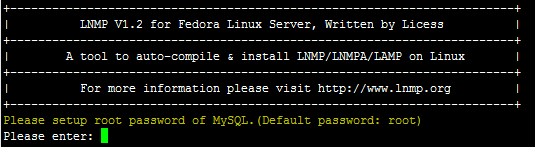
需要设置MySQL的root密码(不输入直接回车将会设置为root)如果输入有错误需要删除时,可以按住Ctrl再按Backspace键进行删除。输入后回车进入下一步,如下图所示:
这里需要确认是否启用MySQL InnoDB,如果不确定是否启用可以输入 y ,输入 y 表示启用,输入 n 表示不启用。默认为y 启用,输入后回车进入下一步,选择MySQL版本: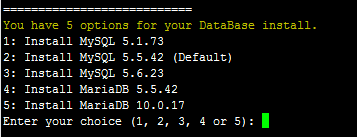
输入MySQL或MariaDB版本的序号,回车进入下一步,选择PHP版本: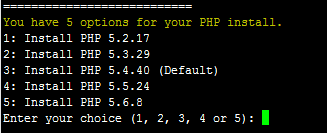
输入PHP版本的序号,回车进入下一步,选择是否安装内存优化: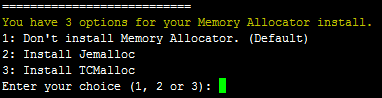
可以选择不安装、Jemalloc或TCmalloc,输入对应序号回车。
如果是LNMPA或LAMP的话还需要设置管理员邮箱
再选择Apache版本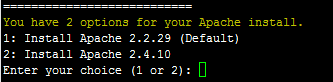
提示"Press any key to install...or Press Ctrl+c to cancel"后,按回车键确认开始安装。
LNMP脚本就会自动安装编译Nginx、MySQL、PHP、phpMyAdmin、Zend Optimizer这几个软件。
安装时间可能会几十分钟到几个小时不等,主要是机器的配置网速等原因会造成影响。
7、安装完成
如果显示Nginx: OK,MySQL: OK,PHP: OK
并且Nginx、MySQL、PHP都是running,80和3306端口都存在,并Install lnmp V1.2 completed! enjoy it.的话,说明已经安装成功。
接下来按添加虚拟主机教程,添加虚拟主机,通过sftp或ftp服务器上传网站,将域名解析到VPS或服务器的IP上,解析生效即可使用。
8、安装失败
如果出现类似上图的提示,则表明安装失败,说明没有安装成功!!需要用winscp或其他类似工具,将/root目录下面的lnmp-install.log下载下来,到LNMP支持论坛发帖注明你的系统发行版名称及版本号、32位还是64位等信息,并将lnmp-install.log压缩以附件形式上传到论坛,我们会通过日志查找错误,并给予相应的解决方法。
默认LNMP是不安装FTP服务器的,如需要FTP服务器:https://lnmp.org/faq/ftpserver.html
9、添加、删除虚拟主机及伪静态管理
http://lnmp.org/faq/lnmp-vhost-add-howto.html
10、eAccelerator、xcache、memcached、imageMagick、ionCube、redis、opcache的安装
http://lnmp.org/faq/addons.html
11、LNMP相关软件目录及文件位置
http://lnmp.org/faq/lnmp-software-list.html
12、LNMP状态管理命令
http://lnmp.org/faq/lnmp-status-manager.html
- 一键安装LNMP或LAMP
- 【阿里云服务器】LAMP或LNMP一键安装教程
- lamp|lnmp|lnamp|一键安装包
- lnmp、lamp、lnmpa一键安装包
- lnmp、lamp、lnmpa一键安装包
- [Linux学习]安装LNMP/LAMP一键安装包
- linux下一键安装lamp或lnmp
- linux下的lanmp/lamp/lnmp一键安装包
- centos6.5 lnmp、lamp、lnmpa一键安装包
- phpStudy for Linux (lnmp+lamp一键安装包)
- phpStudy for Linux (lnmp+lamp一键安装包)
- aliyun下lnmp、lamp一键安装包
- lnmp、lamp、lnmpa一键安装包使用
- phpStudy for Linux (lnmp+lamp一键安装包)
- phpStudy for Linux (lnmp+lamp一键安装包)
- phpStudy for Linux (lnmp+lamp一键安装包)
- phpStudy for Linux (lnmp+lamp一键安装包)
- linux lamp lnmp 环境一键安装包
- 【算法题】[ZJOI2008]骑士
- Android酷炫实用的开源框架(UI框架)
- Cg Shading Language 的内置函数表
- 基于HTK的连续语音识别系统搭建学习笔记(二)
- 精妙SQL语句
- 一键安装LNMP或LAMP
- JAVA Class 类探究
- 将Mac下的openssl更新到最新版本
- hdoj String 5672 (字符串模拟)求至少有k个不重复的字符的子串个数
- Java小知识点总结
- UniversalImageLoader源码解读03-一些无关紧要的小类
- java学习笔记数组
- Android常用控件及其属性
- wdf dma 常见错误


